- 相关下载1
有很多的用户在使用按键精灵软件的时候,不明白其中是怎么利用function返回值的?今日为你们带来的教程内就讲述了按键精灵中使用function返回值的详细操作方法。
我们需要先打开按键精灵,新建一个空白脚本如下图所示。
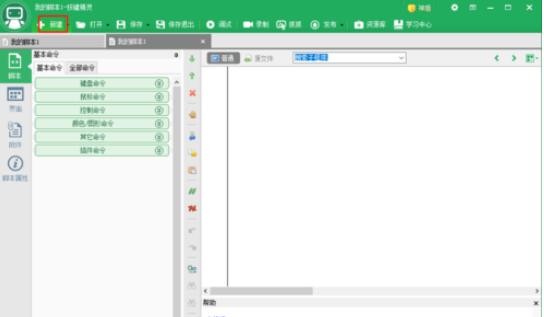
然后我们插入有返回值的函数:展开颜色图形命令,插入得到指定点颜色命令以获取一个fanction的返回值存到GetColor中,如下图所示。
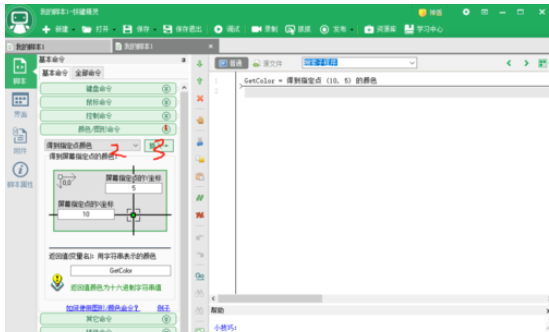
接着我们根据返回值不同选择不同的程序流程执行:展开控制命令-在如果表达式后面的编辑框中输入表达式:GetColor=FFFFF。然后点击插入。
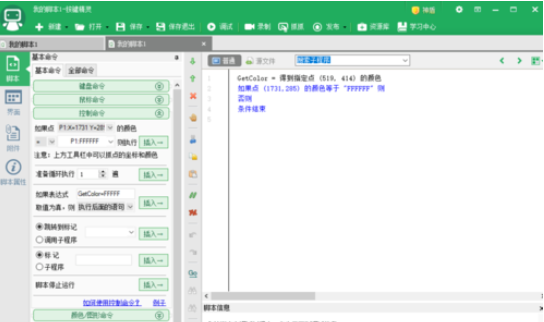
这时插入判断条件成立的流程程序:展开其他命令-在弹出窗口中插入:”该点颜色为白色”-点击插入到条件成立的分支中。
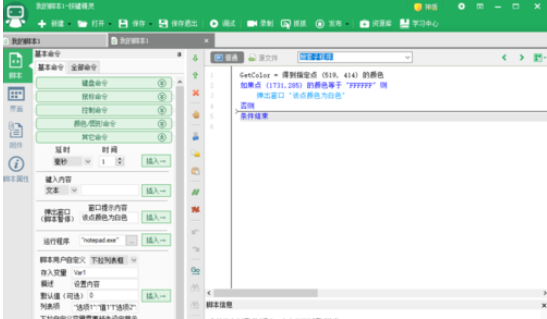
再插入判断条件不成立的流程程序:展开其他命令-在弹出窗口中插入:”该点颜色不为白色”-点击插入到条件不成立的分支中。
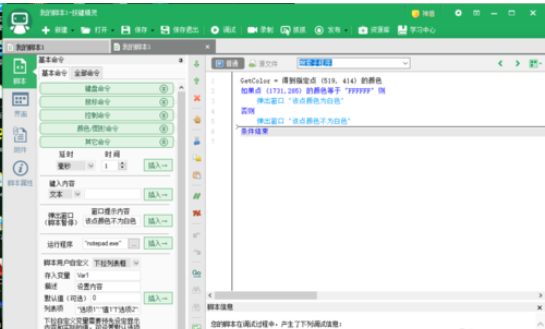
然后我们进入调试模式:点击调试按钮,进入调试模式,如下图所示。
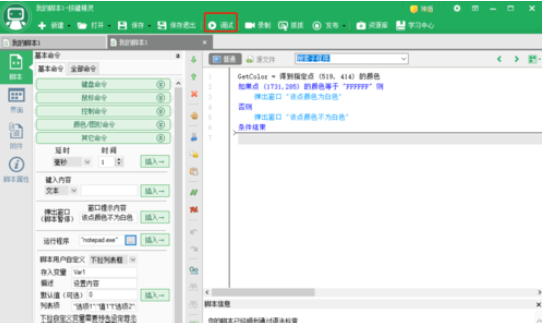
接下来我们添加查看变量:在变量查看中输入GetColor,运行过程中就会把他的值显示在后面,效果如下图所示。
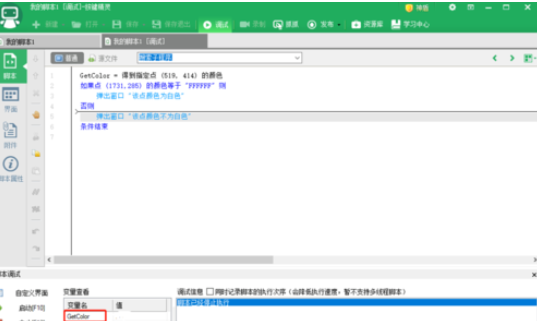
再单步调试:点击单步运行一步步运行程序测试效果。如下图所示。更改获取颜色的多次测试。
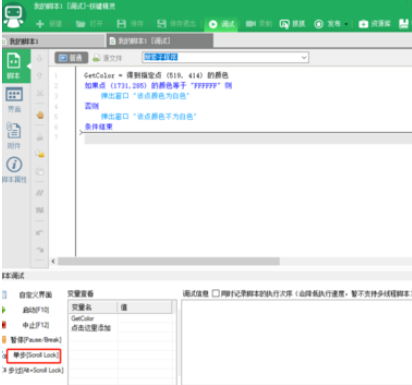
最后出现弹窗后的效果。
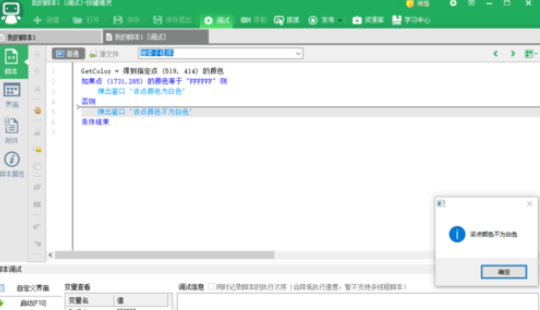
按照上文为你们描述的按键精灵中使用function返回值的详细操作方法,伙伴们可以自己也去动手试试!
- 上一篇: i4爱思助手中安装IPCC文件的详细操作步骤
- 下一篇: 按键精灵中使用找色功能的详细操作步骤
- 本类推荐
- 本类排行
- 1腾讯文档怎么添加视频-腾讯文档添加视频的方法
- 2驱动人生怎么检测电脑配置-驱动人生检测电脑配置方法
- 3ps怎么制作塑料包装滤镜背景-ps制作塑料包装滤镜背景教程
- 4SPSS怎么绘制散点图-SPSS绘制散点图教程
- 5EV录屏怎么打开窗口穿透功能-EV录屏打开窗口穿透步骤
- 6Visual Studio 2019如何设置IIS-Visual Studio 2019设置IIS教程
- 7word怎么插入页码-word插入页码的操作方法
- 8CDR立体化工具怎么使用-CDR立体化工具使用方法
- 9极光PDF阅读器怎么将文件改成word格式-将文件改成word格式的方法
- 10百度浏览器怎么关闭安全警告-百度浏览器关闭安全警告方法
- 热门软件
- 热门标签




 口袋妖怪绿宝石
口袋妖怪绿宝石 地牢求生
地牢求生 途游五子棋
途游五子棋 超级玛丽
超级玛丽 超凡先锋
超凡先锋 原神
原神 凹凸世界
凹凸世界 斗罗大陆3龙王传说
斗罗大陆3龙王传说 热血江湖
热血江湖 王牌战争
王牌战争 荒岛求生
荒岛求生 植物大战僵尸无尽版
植物大战僵尸无尽版 奥特曼格斗进化1
奥特曼格斗进化1 口袋妖怪漆黑的魅影
口袋妖怪漆黑的魅影 第五人格
第五人格 香肠派对
香肠派对 问道2手游
问道2手游






























